








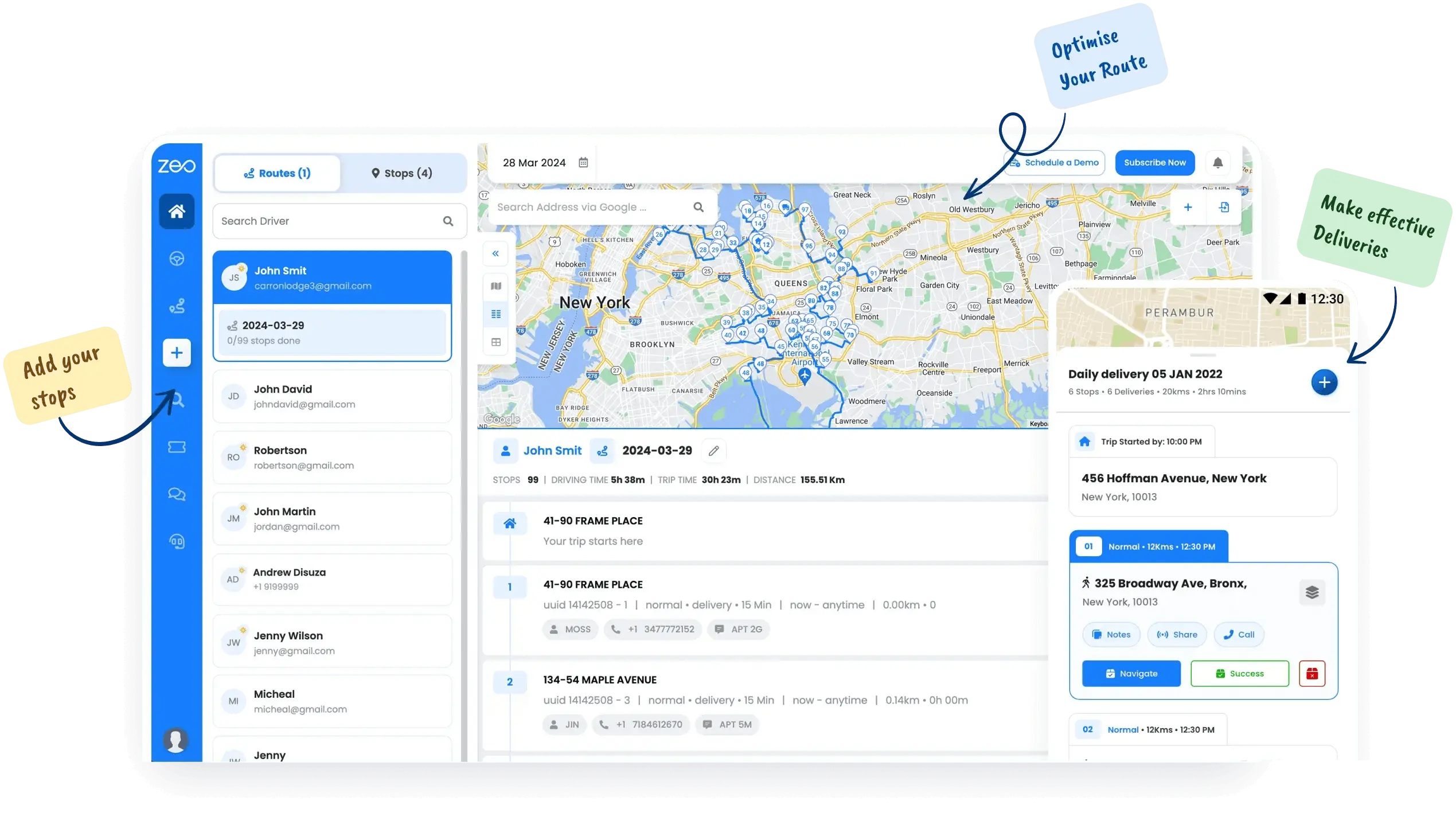




















Að vera hraðboði er þetta app mikils virði. Þó nokkrir punktar…..
að gera 100+ stopp á dag, það væri frábært ef að ýta á lokið hnappinn hefði smá töf. Stundum ýttu óvart á það tvisvar án þess að taka eftir því og kemst svo að því að ég missti af nokkrum stoppum í lok dags og þarf að fara til baka.
 Marcus Schleifer
Marcus Schleifer
Bílstjóri sendiboða
Upplifðu straumlínulagaða leiðarskipulagningu með háþróaðri reikniritinu okkar, sem dregur úr ferðatíma og kostnaði.
Frekari upplýsingarRauntíma mælingar og nákvæmar ETAs halda þér upplýstum og hafa stjórn.
Frekari upplýsingarEinfaldaðu þjálfun ökumanns með notendavæna, gagnvirka farsímaappinu okkar.
Frekari upplýsingarSérsníddu samskipti viðskiptavina með einstaka snertingu vörumerkisins þíns.
Frekari upplýsingarFáðu aðgang að nákvæmum greiningum fyrir snjallari, gagnastýrðar ákvarðanir um flotastjórnun.
Frekari upplýsingarÚthlutaðu sendingum á skilvirkan hátt með sjálfvirkri úthlutun með einum smelli, fínstilltu reksturinn þinn.
Frekari upplýsingarNotað af yfir 1.5 mín ökumenn yfir 150 lönd til að klára vinnu sína hraðar!
Lokalausn til að stjórna öllum bílstjórum þínum - búðu til leiðir fyrir þá, fylgstu með framvindu afhendingu, skoðaðu staðsetningu í beinni og haltu viðskiptavinum þínum í hring.


Sendu hraðar og skipuleggðu leiðir þínar betur með Zeo Route Planner - búðu til leiðir þínar fyrirfram, bættu við sönnunargögnum um afhendingu og deildu lifandi uppfærslum með viðskiptavinum.
Skoðaðu bloggið okkar til að fá innsýn greinar, sérfræðiráðgjöf og hvetjandi efni sem heldur þér upplýstum.

Lestur tími: 5 mínúturFyrir almúgafólk þýddi það einfaldlega að eyða nokkrum mínútum í viðbót á veginum að missa af beygju eða fara af krók.

Lestur tími: 4 mínúturViðskiptavinir búast við hraða, fyrirtæki vilja lægri kostnað og enginn hefur áhuga á að reka flota nema það sé algerlega nauðsynlegt. Það er þar sem...

Lestur tími: 3 mínúturHeimsendingar á eftirspurn fóru hratt úr lúxus í grunn. Þú þarft einfaldlega að smella á „panta“ og app...
Fylgdu þessum skrefum til að bæta við stöðvun með því að slá inn og leita:
Fylgdu þessum skrefum til að bæta við stöðvum í einu með því að nota excel skrá:
Fylgdu þessum skrefum til að bæta við stöðvum í einu með því að hlaða upp mynd:
Fylgdu þessum skrefum til að bæta við stoppi ef þú ert með breiddar- og lengdargráðu heimilisfangsins:
Fylgdu þessum skrefum til að bæta við að nota QR kóða:
Fylgdu þessum skrefum til að eyða stöðvun: